环境:
系统 Windows XP SP3
IDE Visual Studio 2008
SDK HSBC_1254 (MIPSII)
QT 4.7.1版本
第一步:下载所需文件
以4.7.1版本为例,进入地址:http://qt.nokia.com/downloads
选择LGPL协议
1. 下载Qt libraries 4.7.1 for Windows CE (236 MB)
下载地址:http://qt.nokia.com/downloads/win-ce-cpp
2. 下载Qt libraries 4.7.1 for Windows (VS 2008, 228 MB)
这个不是必须的,但如果想使用VS开发QT for Windows的程序,就需要这个。另外,这个还对开发QT for WinCE会有所帮助,带Designer,可以从VS的IDE环境下直接启动编辑界面。
下载地址:http://qt.nokia.com/downloads/windows-cpp-vs2008
3. 下载qt-vs-addin-1.1.7.exe (57 MB)
QT针对Visual Studio开发环境的插件。
下载地址:http://qt.nokia.com/downloads/visual-studio-add-in
4. 下载Qt Creator 2.0.1 Binary for Windows (46 MB)
使用Visual Studio 2008作为开发用IDE。
下载地址:http://qt.nokia.com/downloads/qt-creator-binary-for-windows
第二步:解压与安装
1. 解压qt-everywhere-opensource-src-4.7.1.zip(Qt libraries 4.7.1 for Windows CE (236 MB))
建议改一个简单的名字,比如解压到C:\qt\ce471
第三步:配置与编译QT For WinCE
0. SDK准备
复制C:\qt\ce471\mkspecs目录下的wince50standard-mipsii-msvc2005目录,重命名为HSBC_1254-mipsii-msvc2008
进入HSBC_1254-mipsii-msvc2008,修改qmake.conf
0.1 将其中的
CE_SDK = STANDARDSDK_500
CE_ARCH = MIPSII
修改为
CE_SDK = HSBC_1254
CE_ARCH = MIPSII
0.2 由于IDE是VS 2008,参照wince50standard-mipsii-msvc2005目录下的qmake.conf,同时在qmake.conf中增加
QMAKE_COMPILER_DEFINES -= _MSC_VER=1400
QMAKE_COMPILER_DEFINES += _MSC_VER=1500
则qmake.conf前几行为:

 代码
代码 # qmake configuration for wince50standard-mipsii-msvc2005
#
# Written for Microsoft VC2005.NET with Standard SDK for WindowsCE 5.0 (MIPSII)
#
include(../common/wince/qmake.conf)
QMAKE_COMPILER_DEFINES -= _MSC_VER=1400
QMAKE_COMPILER_DEFINES += _MSC_VER=1500
CE_SDK = HSBC_1254
CE_ARCH = MIPSII
......
1. 配置环境变量
在Path变量后面添加:C:\qt\ce471\bin
2. 进入VS2008命令行(Visual Studio 2008 Command Prompt)
从Visual Studio 2008的菜单项里,找到Visualt Studio Tools里的Visual Studio 2008命令提示符(Visual Studio 2008 Command Prompt),这样会自动配好相应的环境变量。
或者,也可以打开任意一个命令提示符,然后运行 C:\Program Files\Microsoft Visual Studio 9.0\VC\vcvarsall.bat,效果是一样的。
3. 进入C:\qt\ce471目录
4. 配置
运行:
参考C:\qt\ce471\bin\setcepaths.bat中的配置说明。
由于使用自己的SDK,所以配置为HSBC_1254-mipsii-msvc2008
这个名称也可以在c:\qt\ce471\mkspecs目录中看到。
5. 设置SDK
运行:
生成tmp.bat文件,注意,在HSBC_1254 (MIPSII)中间有一个空格。这里也可以通过checksdk.ex -list命令来查看当前已安装的sdk。
然后运行:
6. 重新进入C:\qt\ce471目录,运行:
这时会开始较长时间的编译。




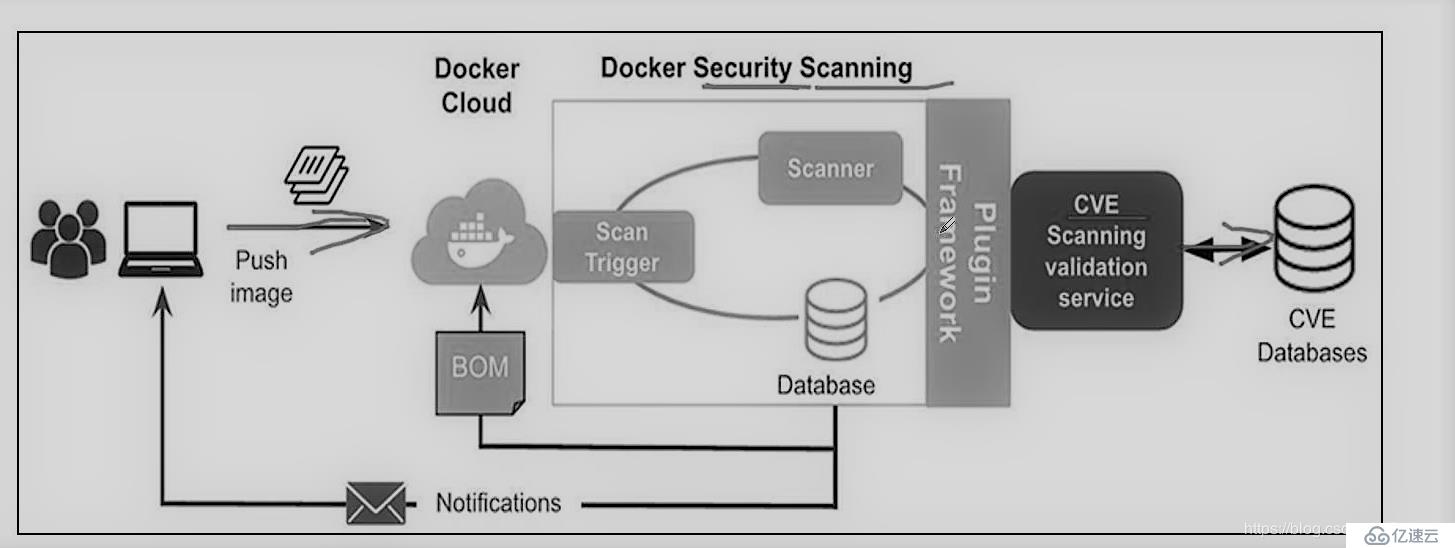


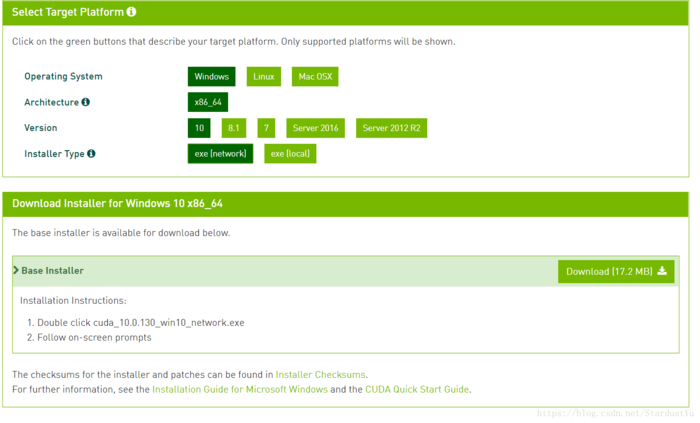
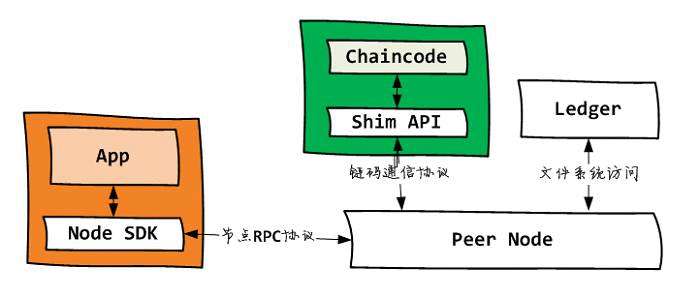

 京公网安备 11010802041100号
京公网安备 11010802041100号